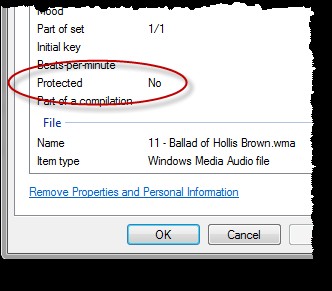Les meilleurs upscalers 4K AI pour convertir des vidéos 1080p en 4K
Résumé : Vous recherchez une solution de conversion ascendante vidéo pour convertir vos vidéos 1080p en 4K afin d'obtenir une meilleure expérience de visionnage lors de la lecture de ces vidéos sur votre téléviseur 4K ? Voici cet article, nous allons montrer comment faire cela avec le meilleur logiciel de mise à l'échelle 4K.
Table des matières
Avec la popularité croissante des Blu-ray 4K Ultra HD, des services de streaming 4K et des téléviseurs 4K, les demandes de vidéos 4K sont également en augmentation constante grâce à la qualité vidéo 4K à couper le souffle. Outre le streaming de vidéos 4K en ligne, l'achat de Blu-ray 4K Ultra HD, il existe en fait un autre moyen d'obtenir plus de vidéos 4K, c'est-à-dire de mettre à l'échelle des vidéos 1080p en 4K, avec un logiciel de mise à l'échelle 4K. Comment? En lisant cet article, vous connaîtrez la réponse.
Section 1. 1080p contre 4K
Techniquement, les vidéos 1080p font référence aux vidéos avec une résolution de 1920 x 1080 pixels, tandis que les vidéos 4K font référence à celles des vidéos 3840 x 2160 pixels. En termes de résolution de pixels uniquement, la vidéo 4K est un énorme pas en avant par rapport à 1080p, avec quatre fois la résolution de 1080p, ce qui signifie plus de 8 millions de pixels contre seulement 2 millions de pixels pour 1080p.
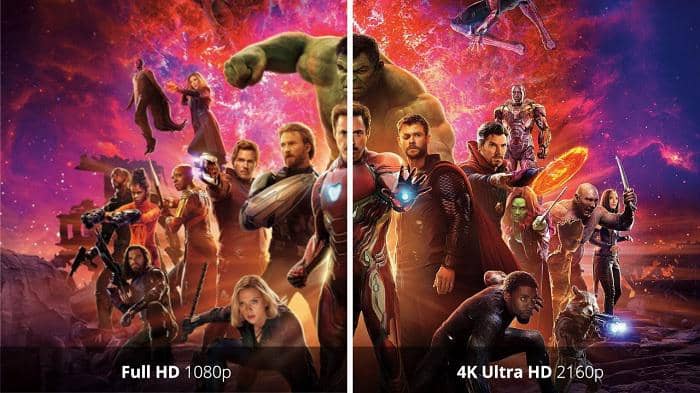
Vous ne verrez peut-être pas trop de différence lors de la lecture de vidéos 1080p et de vidéos 4K sur des écrans de télévision ordinaires ou sur les écrans de votre ordinateur de bureau/ordinateur portable, cependant, comme la popularité des téléviseurs 4K continue de monter, c'est lorsque vous regardez des vidéos 1080p et 4K sur cet écran 4K que vous commencez à remarquer la différence. Par rapport aux vidéos 1080p, les vidéos 4K, lorsqu'elles sont lues sur des écrans 4K, fournissent plus de détails qui rendent les images vidéo plus nettes, plus nettes et plus propres, en particulier dans le rendu des cheveux, des plumes et des peaux.
Section 2. Que signifie la montée en gamme 4K ?
D'un point de vue technique, la conversion ascendante 4K fait référence au processus de conversion ascendante de vidéos non 4K en vidéos de résolution 4K. Dans le cas des vidéos 1080p, cela signifie augmenter les pixels des vidéos 1920 x 1080 pour atteindre le niveau de 3840 x 2160 pixels des vidéos 4K, soit en utilisant du matériel tel qu'un téléviseur 4K moderne ou un logiciel de mise à l'échelle 4K.
Section 3. Pourquoi aimons-nous tant la conversion ascendante 4K ?
Vous avez probablement déjà un téléviseur 4K chez vous ou vous allez en acheter un bientôt. Cependant, ce n'est pas parce que vous avez un téléviseur 4K que tout ce que vous regardez est en 4K. En fait, si le téléviseur 4K que vous avez ne prend pas en charge la conversion ascendante matérielle 4K (la plupart des téléviseurs 4K actuels ont cette fonctionnalité), vous n'obtiendrez pas la qualité 4K lorsque vous regardez des vidéos non 4K ou 1080p régulières dessus. Et les vidéos Full HD/1080p sur un panneau 4K ne seront pas meilleures, juste plus grandes, sans une mise à l'échelle intelligente.

Par conséquent, si vous n'avez pas l'intention d'investir dans un lecteur Blu-ray Ultra HD et d'acheter régulièrement des films Blu-ray Ultra HD 4K, vous ne souhaitez pas non plus diffuser du contenu 4K depuis Netflix, Amazon ou toute autre chaîne de télévision 4K. , la mise à l'échelle de vos vidéos 1080p en 4K est le seul moyen qui vous reste d'obtenir plus de vidéos 4K pour tirer le meilleur parti de votre téléviseur 4K.
Section 4. Deux manières différentes de passer de 1080p à 4K
Comment passer du 1080p au 4K ? Comme nous venons de le mentionner ci-dessus, il existe généralement deux façons de passer de 1080p à 4K - par matériel ou par logiciel. Dans cette section, nous aborderons ce sujet en détail.
4.1 Mise à l'échelle de 1080p à 4K à l'aide de matériel
Lorsque vous vous rendez dans un magasin physique pour acheter des téléviseurs 4K ou pour acheter en ligne, vous remarquerez probablement que la plupart des téléviseurs 4K actuels sont étiquetés comme capables d'effectuer une mise à l'échelle 4K. La fonction de mise à l'échelle 4K d'un téléviseur 4K fonctionne de cette manière - immédiatement après la transmission du single vidéo au téléviseur 4K, une analyse commence pour déterminer le type et la résolution du signal vidéo reçu, TV en direct ou streaming, HD ou Full HD, vient ensuite le temps de la réduction du bruit. Ensuite, les bords, les textures et les détails sont analysés et affinés en conséquence. Enfin, le signal est converti en 4K pour correspondre à la résolution native du panneau.
Alors, la prochaine fois que quelqu'un vous posera la question, la télévision 4K convertira-t-elle les vidéos 1080p en 4K ? Eh bien, la plupart des téléviseurs 4K le font aujourd'hui, grâce à la puissante avancée matérielle dans l'industrie de la télévision, y compris des processeurs plus puissants et les algorithmes de mise à l'échelle 4K de pointe appliqués dans le micrologiciel. De même, outre les téléviseurs 4K, il existe d'autres produits matériels capables de convertir la vidéo en 4K, comme la PS4 de Sony, la Xbox One S de Microsoft, etc.
4.2 Mise à l'échelle de 1080p à 4K à l'aide d'un logiciel
Par rapport à la conversion ascendante 4K native fournie avec les téléviseurs 4K, les plus grandsL'avantage d'utiliser la solution de mise à l'échelle logicielle 4K est que vous pouvez toujours suivre le rythme de la dernière technologie d'IA, ce qui peut rendre la mise à l'échelle 4K beaucoup plus facile.
4.2.1 DVDFab Video Enhancer AI — Passez de 1080p à 4K avec la puissance de l'IA
Propulsé par l'intelligence artificielle de pointe et formé par des réseaux de neurones et des technologies de super-résolution, DVDFab Video Enhancer AI est un logiciel de mise à l'échelle vidéo de premier ordre qui peut vous aider à passer de 1080p à 4K. La meilleure chose à propos de cette solution haut de gamme 4K pilotée par l'IA est que vous n'avez pas besoin de modifier manuellement tous les paramètres vidéo vous-même, car le programme le fera pour vous, y compris les corrections de couleur, le réglage du contraste vidéo, la saturation et la luminosité, ainsi que le floutage et le débruitage.
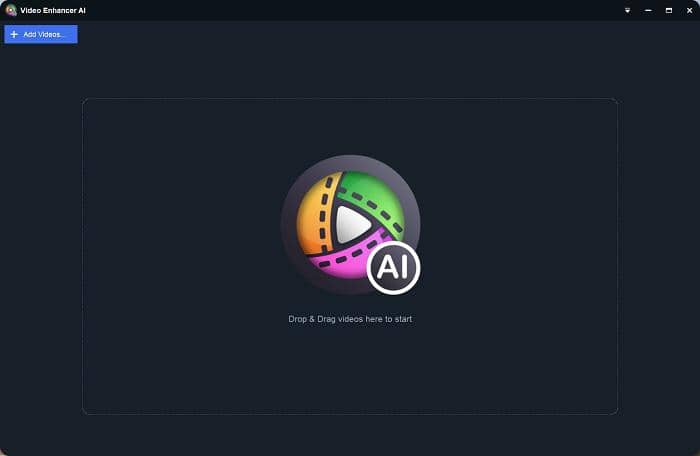
Principales caractéristiques en un coup d'œil :
- Alimenté par l'IA et capable d'apprendre en profondeur
- Super-résolution et réseaux de neurones remplis
- Améliorez les vidéos basse résolution jusqu'à 4K
- Appliquez des corrections de couleur, supprimez les flous et le bruit
- Améliorer la saturation et la luminosité de l'image vidéo
- Mise à l'échelle et amélioration automatiques
Découvrez ci-dessous comment Video Enhancer AI, en tant que logiciel d'amélioration vidéo professionnel, vous aide à redonner vie à vos anciennes vidéos :
Étape 1 — Après avoir installé Video Enhancer AI, lancez ce logiciel restauration (image ci-dessus) ;
Étape 2 — Importez votre vidéo cible à l'aide du bouton Ajouter des vidéos, ou faites-les simplement glisser et déposez-les dans l'interface ;
Étape 3 — En fonction de votre genre de vidéo source, choisissez un modèle d'IA approprié parmi les quatre options disponibles, à savoir, pour la vidéo de film, pour la vidéo personnelle et pour la vidéo Web ;
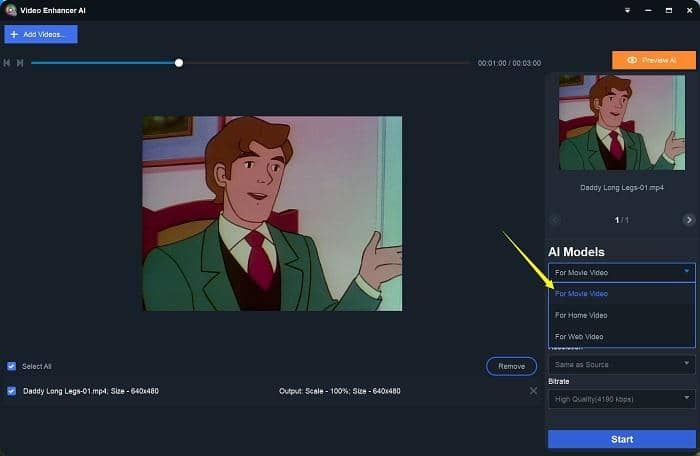
Étape 4 - Choisissez le format de sortie souhaité, le niveau de mise à l'échelle en UHD 2160p et le débit binaire ;
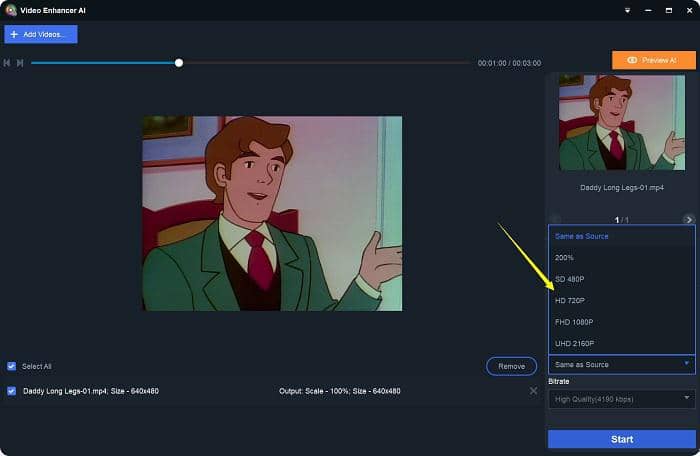
Étape 5 - Si vous souhaitez prévisualiser la vidéo de sortie avant de commencer la conversion réelle, vous pouvez appuyer sur le bouton Aperçu AI dans le coin supérieur droit de l'interface pour voir si la qualité de l'image vidéo de sortie peut répondre à vos besoins.
Meilleurs upscalers 4K AI pour convertir des vidéos 1080p en 4K
Étape 6 - Une fois que vous êtes d'accord avec l'aperçu, vous pouvez appuyer sur le bouton Démarrer pour effectuer le processus d'amélioration vidéo, qui peut prendre plusieurs heures, selon les configurations de votre ordinateur.
Disponible sur : Windows
Prix : 79,99 $/mois, 99,99 $/an ou 139,99 $ pour une licence perpétuelle disponible sur sa boutique en ligne
4.2.2 DVDFab Enlarger AI — Mettez à l'échelle des DVD, des Blu-ray et d'autres vidéos en 4K avec la puissance de l'IA
DVDFab Video Enhancer AI n'est pas la seule solution de conversion ascendante 4K basée sur l'IA de la famille DVDFab. Il en existe un autre appelé Enlarger AI, qui, différent de Video Enhancer AI, est un module de produit intégré à la suite tout compris DVDFab 12. Travaillant en conjonction avec les modules DVD Ripper, Blu-ray Ripper et Video Converter, l'Enlarger AI peut mettre à l'échelle des DVD 480p à la norme Blu-ray 1080p, des Blu-ray 1080p à la qualité 4K UHD et d'autres vidéos basse résolution jusqu'à la qualité 4K.
Principales caractéristiques en un coup d'œil :
- Alimenté par l'IA et capable d'apprendre en profondeur
- Super-résolution et réseaux de neurones remplis
- Mise à niveau des DVD 480p vers la norme Blu-ray 1080p
- Conversion des Blu-ray 1080p en qualité 4K UHD
- Mettez à l'échelle d'autres vidéos basse résolution jusqu'à 4K
- Appliquez des corrections de couleur, supprimez les flous et le bruit
- Améliorer la saturation et la luminosité de l'image vidéo
- Mise à l'échelle et amélioration automatiques
Reportez-vous aux guides ci-dessous pour découvrir comment Enlarger AI, en collaboration avec Blu-ray Ripper, convertit 1080p en 4K :
Étape 1 - Lancez DVDFab 12 après l'installation, choisissez le module Ripper dans la barre de menus supérieure, puis chargez votre source Blu-ray (il peut s'agir d'un disque Blu-ray de votre lecteur optique ou d'un dossier ISO/dossier du disque dur de votre ordinateur) ;
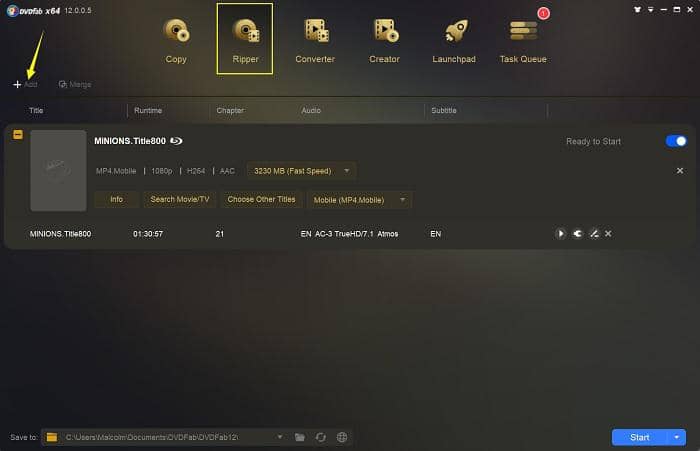
Étape 2 - Accédez à la bibliothèque de profils via l'option "choisir un autre profil" dans la boîte de sélection de profil, choisissez l'onglet Format> Enlarger AI, puis sélectionnez l'un des quatre profils de conversion 4K AI disponibles;
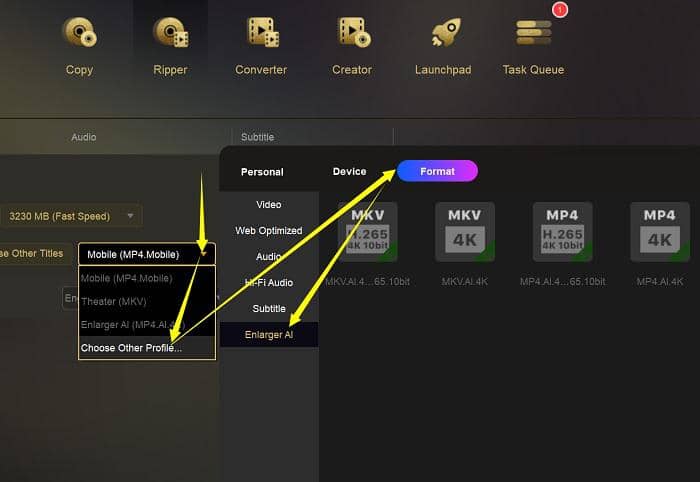
Étape 3 - Cliquez sur l'icône Clé à molette pour ouvrir le panneau Paramètres avancés où vous pouvez régler les paramètres vidéo, audio ou de sous-titres pertinents en fonction de vos besoins spécifiques.
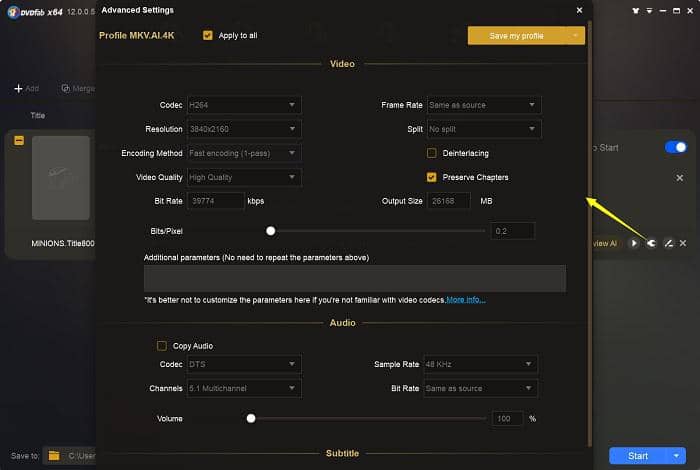
Étape 4 - Cliquez sur l'icône Crayon derrière la clé pour ouvrir le panneau d'édition vidéo où vous pouvez découper ou recadrer des vidéos, régler la luminosité, la saturation et le contraste de la vidéo, ajouter une image ou un filigrane texte à votre vidéo, ou même ajouter un flux de sous-titres externe si nécessaire;
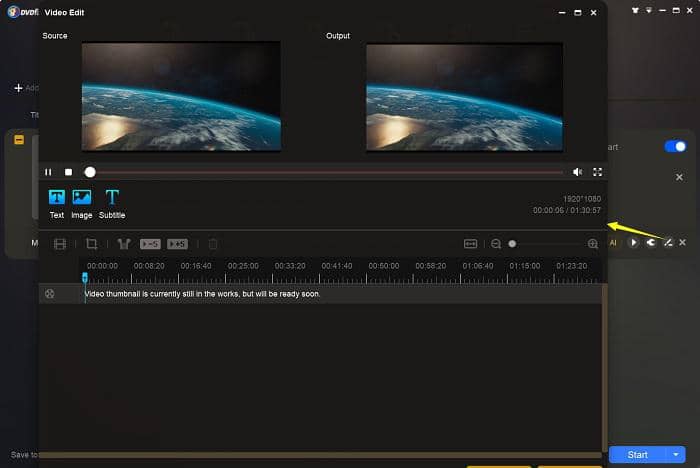
Étape 5 - Lorsque vous êtes tous définis dans le panneau Paramètres avancés et le panneau Montage vidéo, revenez à l'interface principale, où vous pouvez également sélectionner la piste audio souhaitée, le flux de sous-titres, même seulement une certaine plage de chapitres pour passer de 1080p à 4K ;
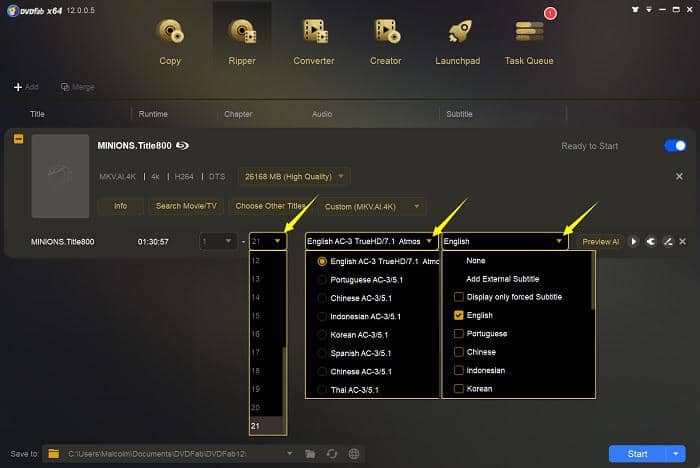
Étape 6 - Choisissez un répertoire de sortie à l'aide de l'icône de dossier dans la section Enregistrer dans, puis appuyez sur le bouton Démarrer pour déclencher le processus de mise à l'échelle.
Disponible sur : Windows
Prix : 44,99 $/mois, 79,99 $/an ou 129,99 $/à vie pour le module Enlarger AI, ou 167,99 $ pour une licence perpétuelle de la suite Enlarger AI contenant quatre modules de produit Enlarger AI, DVD Ripper, Blu-ray Ripper et Video Converter.
En passant : le module Enlarger AI ne peut pas être utilisé seul, vous devez au moins l'utiliser avec l'un des trois produits mentionnés.
Section 5. Réflexion finale
Avec le développement rapide de l'industrie de la télévision et la demande toujours croissante de contenus 4K, de plus en plus de personnes sauteront dans le train 4K. Bien que la plupart des téléviseurs 4K soient capables de mettre à l'échelle 4K, tous ne peuvent pas offrir une qualité vidéo 4K époustouflante qui peut satisfaire vos yeux difficiles. Par conséquent, pour tirer le meilleur parti de votre téléviseur 4K, vous pouvez soit acheter des Blu-ray Ultra HD 4K, soit diffuser des films 4K depuis Netflix, Amazon, Hulu, Apple ou tout autre fournisseur de contenu 4K. Mais, si vous savez comment mettre à l'échelle des vidéos 1080p en 4K à l'aide d'un logiciel de mise à l'échelle 4K, tel que DVDFab Video Enhancer AI ou Enlarger AI, cela peut vous faire économiser une bonne fortune sur les frais de streaming.
Découvrez 4K Converter proposé par le même éditeur.
Section 6. FAQ
La télévision 4K convertit-elle les vidéos 1080p en 4K ?
Oui, la plupart des téléviseurs 4K sur le marché aujourd'hui fabriqués par les grandes entreprises comme Samsung, Sony, LG, Panasonic, etc. disposent de cette fonction de conversion ascendante 4K.
La PS4 passe-t-elle à la 4K ?
Eh bien, cela dépend du modèle de PS4 que vous possédez. Aux propriétaires de la PS4 d'origine et de la PS4 Slim, la réponse est non. Mais si vous avez une PS4 Pro, vous feriez mieux, car Sony intègre la fonction de mise à l'échelle 4K dans sa version Pro.
La Xbox One S fait-elle passer les jeux à 4K ?
Oui. Si vous réglez la résolution de votre console sur 4K UHD, tout sur la console s'affichera en 4K, y compris votre page d'accueil, toutes les applications et tous les jeux. De plus, le contenu 4K est affiché dans sa résolution 4K native, et les autres contenus (comme le contenu 1080p) sont convertis en 4K. Pour définir votre résolution et tout convertir en 4K, appuyez deux fois sur le bouton Xbox pour ouvrir le guide, accédez à Paramètres > Tous les paramètres, puis choisissez Affichage et son > Sortie vidéo. Pour la résolution TV, sélectionnez 4K UHD.
Pourquoi ai-je toujours besoin d'un logiciel de conversion ascendante 4K si mon téléviseur 4K peut effectuer la conversion ascendante 4K ?
Eh bien, la réponse est que vous n'avez pas nécessairement besoin d'un logiciel de conversion ascendante 4K si votre téléviseur 4K est déjà doté d'une fonction de conversion ascendante 4K native. Cependant, la qualité vidéo de sortie de chaque téléviseur 4K peut varier considérablement d'une marque à l'autre, car les fabricants ont tous leurs propres algorithmes d'upscaling 4K, certains peuvent fournir des résultats satisfaisants, d'autres non. Si vous n'êtes pas satisfait du résultat, alors la seule solution qui vous reste est d'utiliser une solution logicielle d'upscaling 4K, après tout, il n'est pas pratique de changer pour un autre téléviseur 4K.
Le Video Enhancer AI est-il le seul produit de DVDFab qui prend en charge la conversion ascendante 4K ?
Pas exactement. Video Enhancer AI est celui que vous devriez utiliser si vous souhaitez convertir vos vidéos 1080p en 4K. Mais si vous souhaitez convertir vos DVD ou Blu-ray en 4K, vous devriez opter pour DVDFab Enlarger AI, DVD Ripper et Blu-ray Ripper ; et en utilisant ensemble Enlarger AI et Video Converter, vous pouvez également mettre à l'échelle des vidéos 1080p en 4K, ou des vidéos 480p/720p en qualité 1080p ; De plus, si vous souhaitez agrandir vos photos de 1080p à 4K, DVDFab Photo Enhancer AI peut vous aider.